- Meniul Start este una dintre cele mai utile componente ale Windows 10, deoarece ne permite să accesăm rapid aplicațiile și setările instalate.
- Dacă meniul Start nu funcționează, primii pași pe care ar trebui să-i faceți sunt să vă ascundeți Cortana și dezactivați Internet Explorer. Alte soluții sunt explorate în articol.
- Din meniul Start, unul dintre cele mai comune elemente cu care interacționăm în fiecare zi, un dedicat Secțiunea Meniu Start este disponibil pentru remedieri și alte sfaturi.
- Verificați Centrul de erori Windows 10 pentru articole uimitoare despre alte probleme referitoare la ultimul sistem de operare Microsoft.

- Descărcați instrumentul Restoro pentru repararea computerului care vine cu tehnologii brevetate (brevet disponibil Aici).
- Clic Incepe scanarea pentru a găsi probleme cu Windows care ar putea cauza probleme PC.
- Clic Repara tot pentru a remedia problemele care afectează securitatea și performanța computerului
- Restoro a fost descărcat de 0 cititori luna aceasta.
Meniul Start este una dintre cele mai utile componente ale Windows 10, deoarece ne permite să accesăm rapid aplicațiile și setările instalate.
Mulți utilizatori au raportat Eroare critică - Meniul Start nu funcționează mesaj pe Windows 10 și, dacă aveți aceeași problemă, vă recomandăm să aruncați o privire mai atentă asupra soluțiilor noastre.
Problemele cu meniul Start pot afecta drastic experiența dvs. de utilizator. Apropo de probleme, utilizatorii au raportat următoarele probleme cu meniul Start:
- Meniul Start și Cortana nu funcționează - Meniul Start și Cortana sunt strâns legate de Windows 10. Cu toate acestea, mulți utilizatori au raportat că atât meniul Start, cât și Cortana nu funcționează pe computerul lor.
- Meniul Start nu va deschide Windows 10 - În unele cazuri, meniul Start nici măcar nu se va deschide. Aceasta poate fi o mare problemă, dar ar trebui să o puteți rezolva folosind una dintre soluțiile noastre.
- Meniul Start nu va dispărea - Mai mulți utilizatori au raportat că meniul Start nu va dispărea. Potrivit utilizatorilor, aceștia pot deschide meniul Start, dar nu pot să-l închidă.
- Meniul Start deschide aleatoriu Windows 10 - Utilizatorii au raportat că Meniul Start se deschide aleatoriu pe computerul lor. Aceasta este o problemă enervantă, deoarece meniul Start va interfera cu alte aplicații de pe ecran.
- Dale din meniul Start lipsesc, lipsesc pictogramele - Mai mulți utilizatori au raportat că lipsește dale și pictograme din meniul Start. Aceasta poate fi o problemă, dar ar trebui să o puteți remedia cu una dintre soluțiile noastre.
- Meniul Start Windows foarte lent 10 - În unele cazuri, meniul Start ar putea funcționa, dar va fi destul de lent. Aceasta poate fi o mare problemă și vă poate afecta drastic performanța.
- Meniul Start intermitent Windows 10 - Mulți utilizatori au raportat că meniul Start clipește pe Windows 10. Aceasta este o problemă enervantă, dar ar trebui să o puteți remedia cu una dintre soluțiile noastre.
- Meniul Start a dispărut - Aceasta este o problemă relativ rară, dar puțini utilizatori au raportat că meniul Start a dispărut. Acest lucru este cel mai probabil cauzat de corupția fișierelor, dar poate fi remediat cu ușurință.
Cum pot remedia meniul Start care nu funcționează?
- Accesați modul sigur
- Dezinstalați Dropbox / software-ul antivirus
- Ascundeți temporar Cortana din Bara de activități
- Treceți la un alt cont de administrator și ștergeți directorul TileDataLayer
- Încheiați procesul de autoritate de securitate locală
- Dezactivați Internet Explorer
- Creați două conturi de administrator noi și transferați dosarul bazei de date în contul dvs. original
- Reporniți computerul
- Asigurați-vă că Windows 10 este actualizat
- Comutați la un alt cont de utilizator
- Reîmprospătați Windows 10
Soluția 1 - Intrați în modul sigur
Eroare critică - Meniul Start nu funcționează poate fi destul de supărătoare, dar utilizatorii susțin că această eroare poate fi remediată de intrarea în modul sigur. Pentru a intra în modul sigur, procedați în felul următor:
- Când pornește Windows 10, apăsați Tasta Windows + L să te deconectezi.
- Apasă pe Butonul de pornire în colțul din dreapta jos, țineți Shift de pe tastatură și faceți clic Repornire.
- Computerul dvs. ar trebui să repornească acum pentru a porni opțiunile. Mergi la Depanare> Opțiuni avansate> Setări de pornire. Apasă pe Repornire buton.
- Odată ce computerul repornește din nou, apăsați F5 a accesa Modul sigur in navigare pe internet.
- Doar intrând în modul sigur, problema dvs. ar trebui rezolvată. Tot ce trebuie să faci acum este să faci asta repornire computerul tau.
Rulați o scanare a sistemului pentru a descoperi erori potențiale

Descărcați Restoro
Instrument de reparare PC

Clic Incepe scanarea pentru a găsi problemele Windows.

Clic Repara tot pentru a remedia problemele cu tehnologiile brevetate.
Rulați o scanare PC cu Restoro Repair Tool pentru a găsi erori care cauzează probleme de securitate și încetinesc. După finalizarea scanării, procesul de reparare va înlocui fișierele deteriorate cu fișiere și componente Windows noi.
Dacă problema persistă, poate fi necesar să încercați unele dintre celelalte soluții ale noastre. Dacă nu le puteți completa din contul dvs. obișnuit, nu ezitați să intrați în modul sigur și urmați aceiași pași.
Modul sigur nu funcționează pe Windows 10? Nu vă panicați, acest ghid vă va ajuta să treceți peste problemele de pornire.
Soluția 2 - Dezinstalați Dropbox / software-ul dvs. antivirus
Mulți utilizatori au raportat că Dropbox este principalul vinovat pentru Eroare critică - Meniul Start nu funcționează eroare. Pentru a remedia această problemă, trebuie să eliminați Dropbox de pe computer. Pentru aceasta, urmați acești pași:
- presa Tasta Windows + R și tastați appwiz.cpl. presa introduce sau faceți clic O.K să-l ruleze.
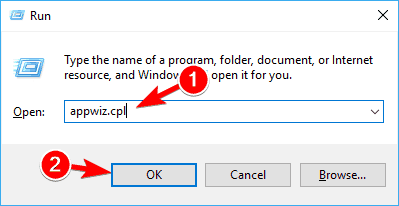
- Găsiți Dropbox pe listă și alegeți Dezinstalați.
- După ce ați eliminat Dropbox, repornire computerul dvs. și verificați dacă problema este rezolvată.
Puțini utilizatori au raportat că anumite programe antivirus, cum ar fi Symantec sau Avast, pot cauza probleme cu Windows 10 și meniul Start, deci dacă aveți această problemă, încercați să eliminați software-ul antivirus.
Nota editorului: Acest articol continuă pe pagina următoare. Aveți nevoie de mai multe ghiduri? Vizitați dedicatul nostru Centrul de erori Windows 10.
 Încă aveți probleme?Remediați-le cu acest instrument:
Încă aveți probleme?Remediați-le cu acest instrument:
- Descărcați acest instrument de reparare a computerului evaluat excelent pe TrustPilot.com (descărcarea începe de pe această pagină).
- Clic Incepe scanarea pentru a găsi probleme cu Windows care ar putea cauza probleme PC.
- Clic Repara tot pentru a remedia problemele cu tehnologiile brevetate (Reducere exclusivă pentru cititorii noștri).
Restoro a fost descărcat de 0 cititori luna aceasta.
întrebări frecvente
Dacă doriți să mutați bara de activități înapoi la locația de origine, faceți clic dreapta pe zona goală din bara de activități și selectați Proprietăți. Caută Locația barei de activități pe ecran și din meniul derulant selectați Fund. Salvați modificările și meniul Start revine la normal.
Dacă meniul Start este înghețat, trucul obișnuit este să reporniți Windows Explorer. Apăsați tastele Ctrl + Shift + Esc pentru a deschide Gestionar de sarcini, și faceți clic dreapta pe Windows Explorer din listă și selectați Repornire.
Motivul pentru care meniul Start nu mai funcționează este că, de obicei, există un proces blocat care nu a finalizat acțiunea sa din cauza altor erori. Erorile pot fi legate de orice se afișează în meniul Start sau legate de Cortana sau Windows Explorer. De cele mai multe ori este o problemă temporară.
![Butonul de pornire Windows 10 nu funcționează [Fix]](/f/d7555d57f5aa98b214f480a368983d38.jpg?width=300&height=460)

